Obsah:
Zmena domácej adresy
Na oficiálnej webovej stránke a v mobilnej aplikácii Yandex.Máp môžete meniť domácu adresu, ktorá sa vždy zobrazuje na mape a môže sa používať na rýchle plánovanie trás, vrátane použitia Navigátora. Tento parameter sa nijako neoveruje na pravdivosť, a preto môžu byť uvedené úplne akékoľvek adresy, ale len v jednom jedinom množstve.
Možnosť 1: Webová stránka
Ak používate desktopovú verziu služby v internetovom prehliadači, najprv sa prihláste pomocou jedného účtu Yandex, v ktorom bola predtým uvedená domáca adresa. Je to spojené s tým, že údaje sú uložené na serveroch spoločnosti výlučne v rámci vášho osobného účtu a jednoducho nie sú dostupné na prezeranie ani na zmenu bez prihlásenia.
- Celkovo v Yandex.Máp sú k dispozícii dve sekcie na zmenu tých istých údajov súvisiacich s domácou adresou. Najjednoduchšie je na to kliknúť ľavým tlačidlom myši na fotografiu profilu v pravom hornom rohu a v karte účtu vybrať kategóriu "Záložky".
- Keď sa dostanete na stránku s rovnakým názvom, prejdite na kartu "Miesta", nájdite položku "Dom" a využite tlačidlo s tromi horizontálne umiestnenými bodkami. Z predloženého menu je potrebné vybrať možnosť "Zmeniť", aby ste prešli k nastaveniam domu.
- Podľa vlastného uváženia môžete ručne zadať presnú polohu domu, pomocou textového poľa v rámci bloku "Pridať domácu adresu", nezabúdajúc na vyskakovacie nápovedy.Okrem toho je možné zmeniť umiestnenie, napríklad ak požadovaná adresa z nejakého dôvodu chýba na mape, stlačením a presunutím označenej ikony domu na požadované miesto.
- Uvedenú alternatívnu sekciu s nastaveniami nájdete v parametroch priamo v účte Yandex. Pre rýchly prístup k požadovanej kategórii je potrebné opäť kliknúť na fotografiu profilu v pravom hornom rohu zvažovanej služby, najet myšou na ikonu so zobrazením ozubeného kolesa a vybrať "Nastavenia".
- Potom pomocou hornej navigačnej lišty prejdite na stránku "Moje adresy" a nájdite textové pole "Dom". Správa tohto parametra sa vykonáva presne tak, ako v prvom prípade, vrátane možnosti presúvania značky domu po widgete mapy, umiestnenom v hornej časti obrazovky.
- Hlavným rozdielom je dodatočná možnosť, a to automatické určenie polohy na základe IP adresy, ktorú prehliadač odosiela. A hoci zvyčajne údaje vedú maximálne do dátového centra internetového poskytovateľa, v niektorých prípadoch je pomocou tejto možnosti možné vyplniť pole domácej adresy jedným kliknutím na obrázok lietadla.
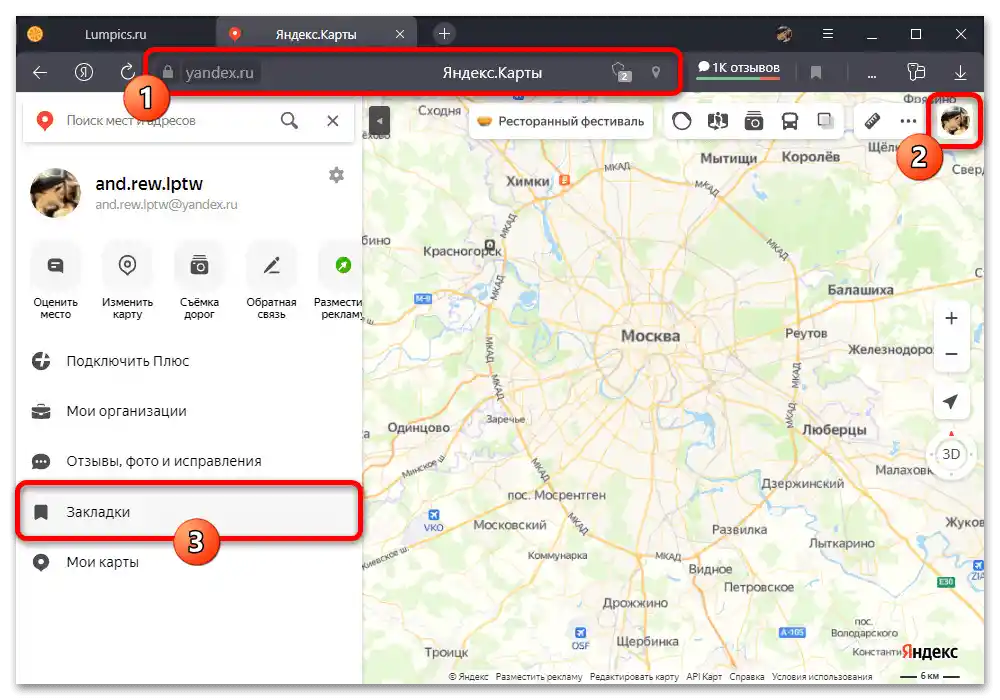
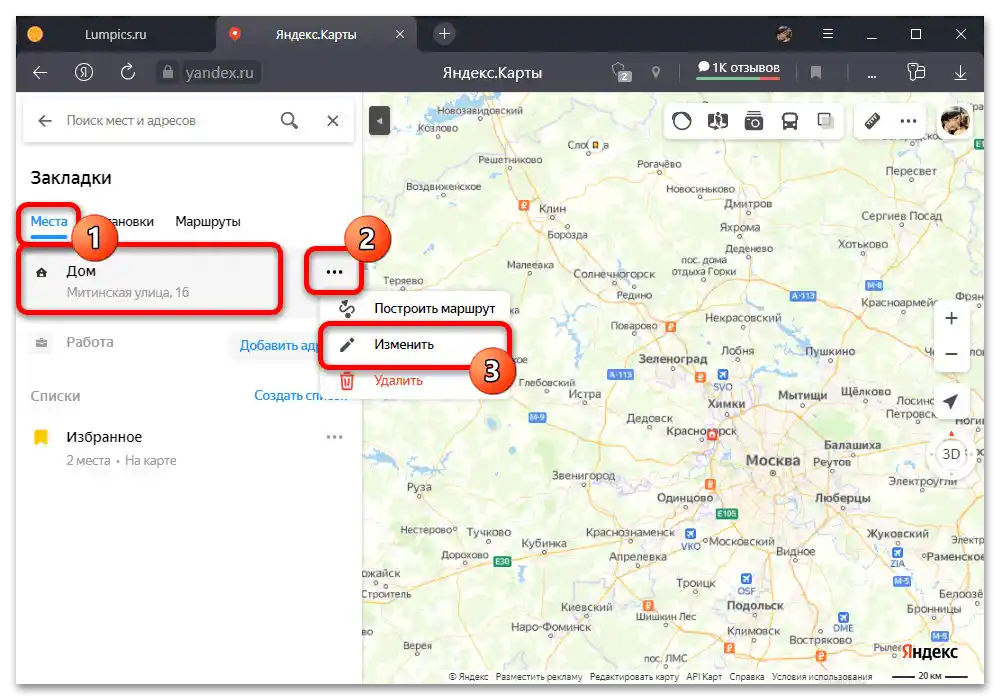
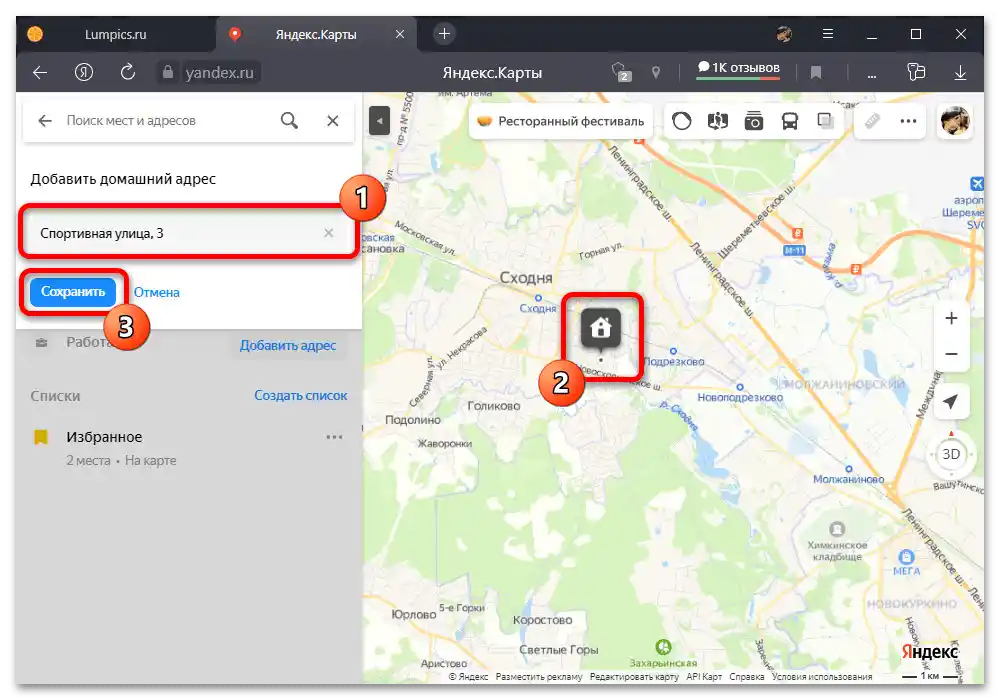
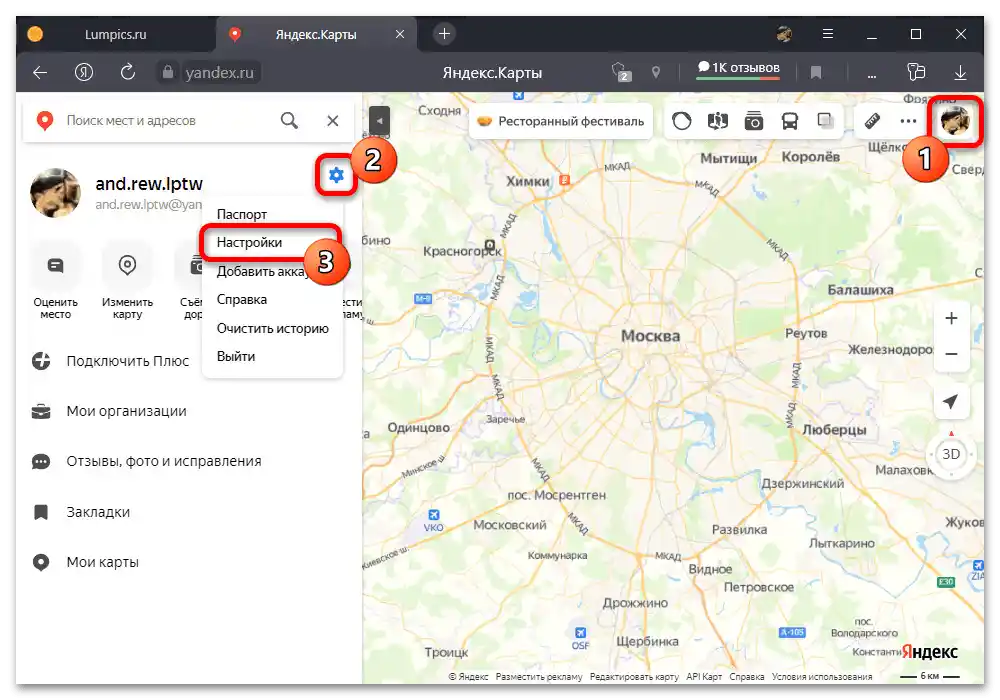
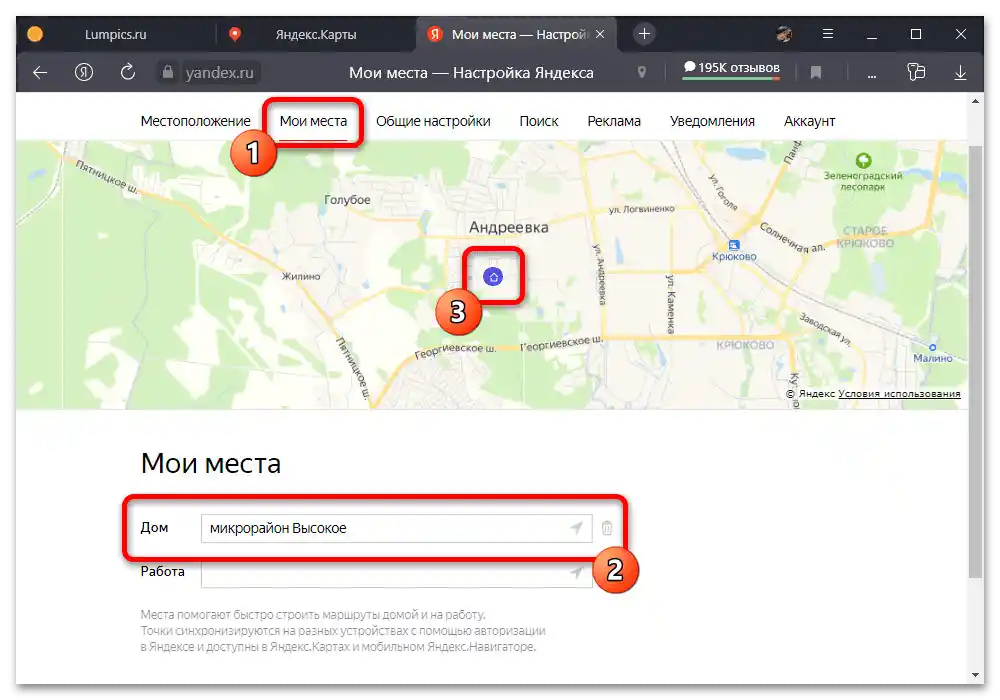
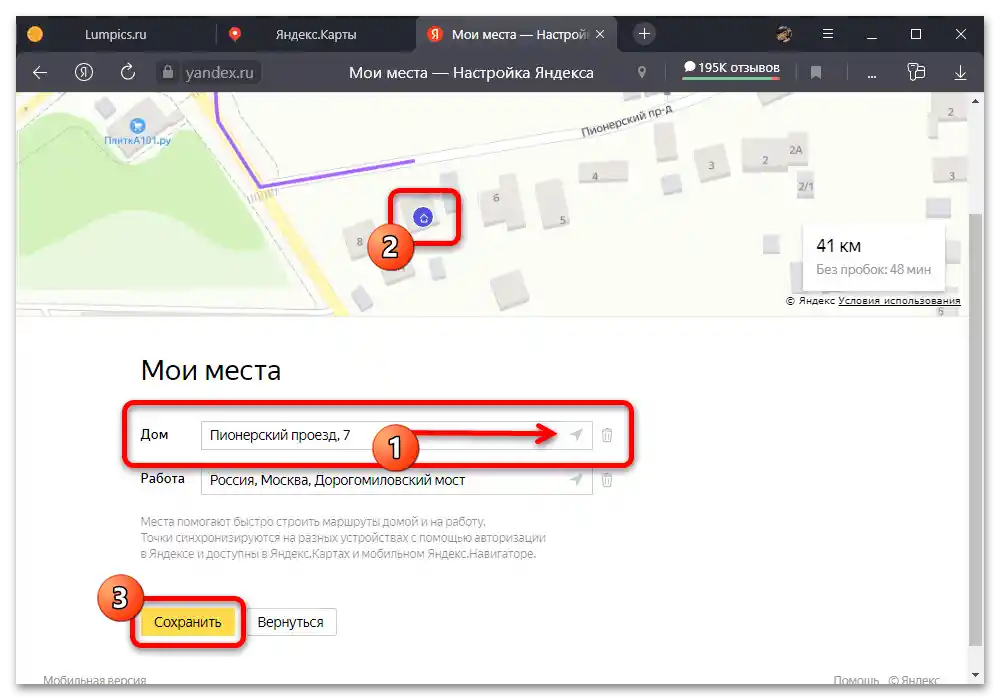
Aby ste uplatnili vykonané zmeny, stačí využiť tlačidlo "Uložiť". V druhom prípade bude tiež nevyhnutné uviesť pracovnú adresu, pretože bez toho bude tlačidlo jednoducho nedostupné.
Možnosť 2: Aplikácia
Podobne ako v desktopovej verzii, na zmenu domácej adresy v Yandex.Mapách je najprv potrebné vykonať autorizáciu pomocou tlačidla "Prihlásiť sa" v hlavnom menu aplikácie.Taktiež si všimneme, že mobilný klient služby pre iOS a Android má identické rozhranie, a preto bude nasledujúca inštrukcia úplne aktuálna bez ohľadu na platformu.
- Na hlavnej obrazovke oficiálnej aplikácie, v ľavej časti hornej lišty, ťuknite na tlačidlo s fotografiou profilu a vo vyskakovacom okne vyberte kategóriu "Záložky a môj transport". Na rozdiel od desktopovej verzie sú tu nastavenia domova, rovnako ako aj pracovnej adresy, obmedzené len na jednu sekciu.
- Pomocou hornej navigačnej ponuky prejdite na kartu "Miesta" a nájdite "Dom", označený špeciálnou ikonkou. Aby ste prešli k nastaveniam, je potrebné ťuknúť na vedľa umiestnenú ikonu s tromi horizontálnymi bodkami a vybrať "Uvedomiť si inú adresu".
- Zmena adresy sa v tomto prípade vykonáva posunutím mapy tak, aby sa umiestnený v strede obrazovky marker ocitol na požadovanom mieste. Taktiež, ak je to potrebné, môžete ťuknúť na textový blok v hornej časti obrazovky a manuálne zadať adresu, pričom využijete automatické návrhy služby.
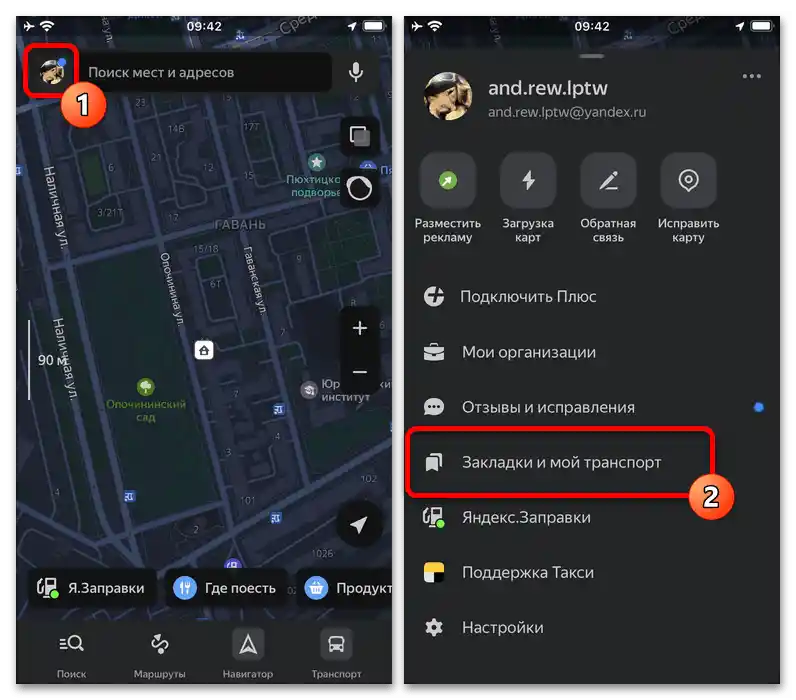
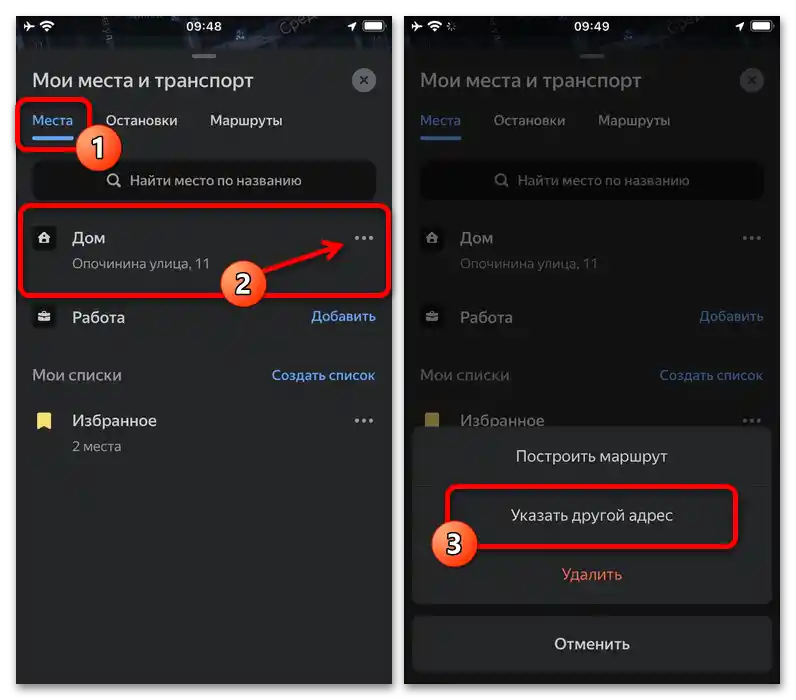
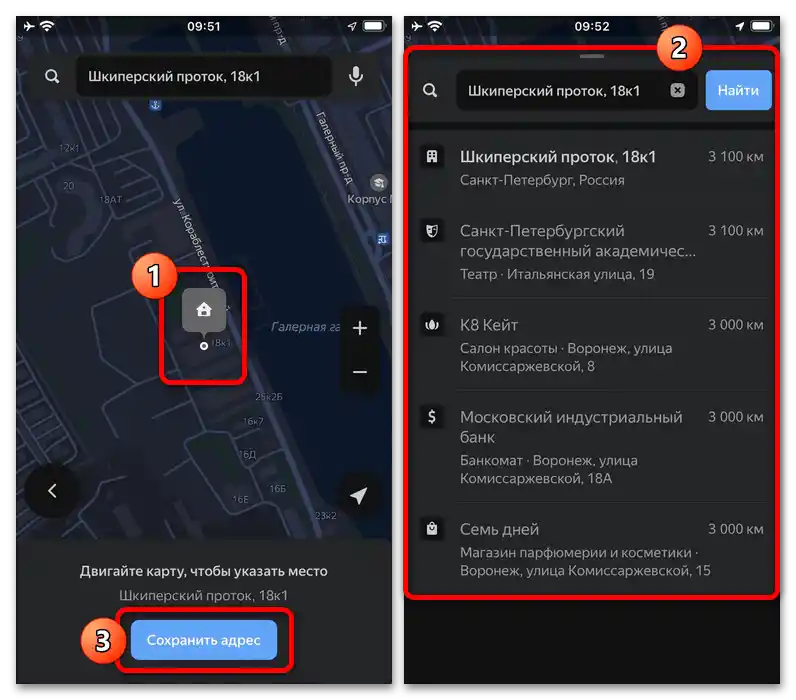
Keďže mobilné zariadenie predvolene umožňuje určiť presnú polohu, nachádzajúc sa v požadovanom dome, môžete jednoducho stlačiť tlačidlo s obrázkom lietadla, čím uvediete aktuálnu adresu. Na dokončenie úprav použite tlačidlo "Uložiť adresu" v dolnej časti obrazovky.
Oprava nepresností
Niektoré parametre obytných a iných budov na Yandex.Maps môžu obsahovať chyby, ktoré neboli včas zaznamenané a opravené odborníkmi spoločnosti. Špeciálne na takýto prípad sú v nastaveniach každej budovy na stránke a v aplikácii služby predpokladané nástroje na správu adries a niektorých ďalších údajov.
Čítajte tiež: Pridanie miest na Yandex.Map
Možnosť 1: Webová stránka
- Aby ste zmenili konkrétny dom na mape Yandexu, nájdite a kliknite na požadované miesto, čím otvoríte kartu v ľavej časti pracovnej oblasti stránky.Po tomto prejdite blokom s informáciami prakticky až na samý spodok a využite odkaz "Opraviť nepresnosť".
- Na otvorenej stránke môžete prejsť do jednej z podkategórií v závislosti od požiadaviek. Zvyčajne sú samotné zmeny obmedzené adresou uvedenou ako prvý bod.
- Uvedené polia je potrebné vyplniť v súlade s názvom ulice a číslom domu, podľa želania tiež pridať komentáre a fotografie miesta. Uloženie zmien sa vykonáva pomocou tlačidla "Odoslať", avšak samotné úpravy na mape sa nezobrazia, kým neprejdú moderáciou zo strany odborníkov.
- Ak uvedené kategórie nestačia na opravu zistenej nepresnosti, môžete prejsť do sekcie "Iné" a pridať komentár, ktorý popisuje problém. Ako dôkaz môžete opäť poskytnúť fotografie miesta.
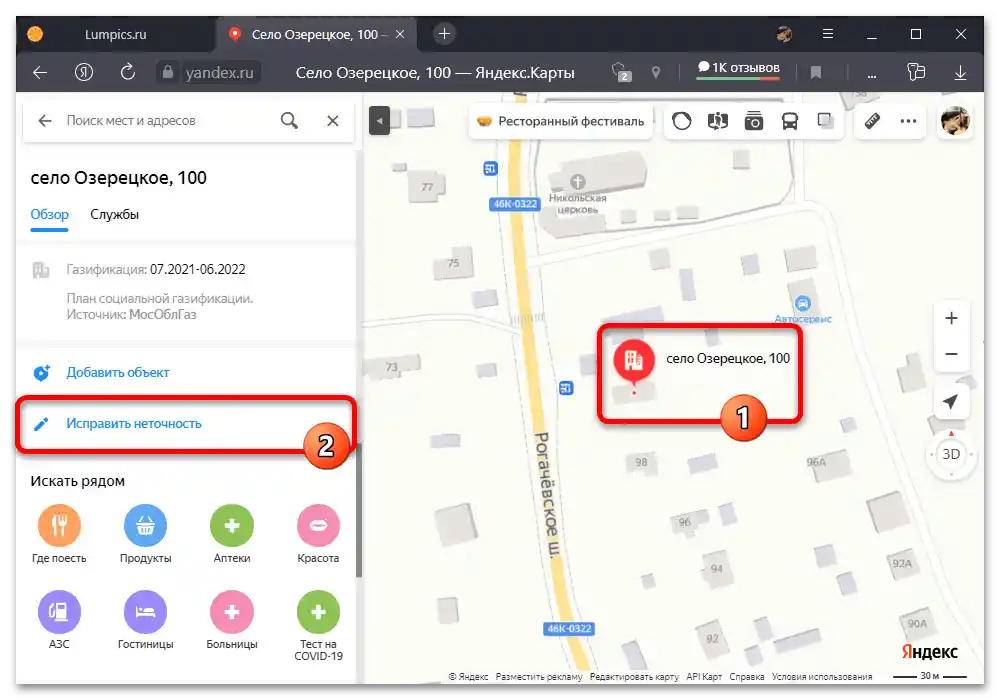
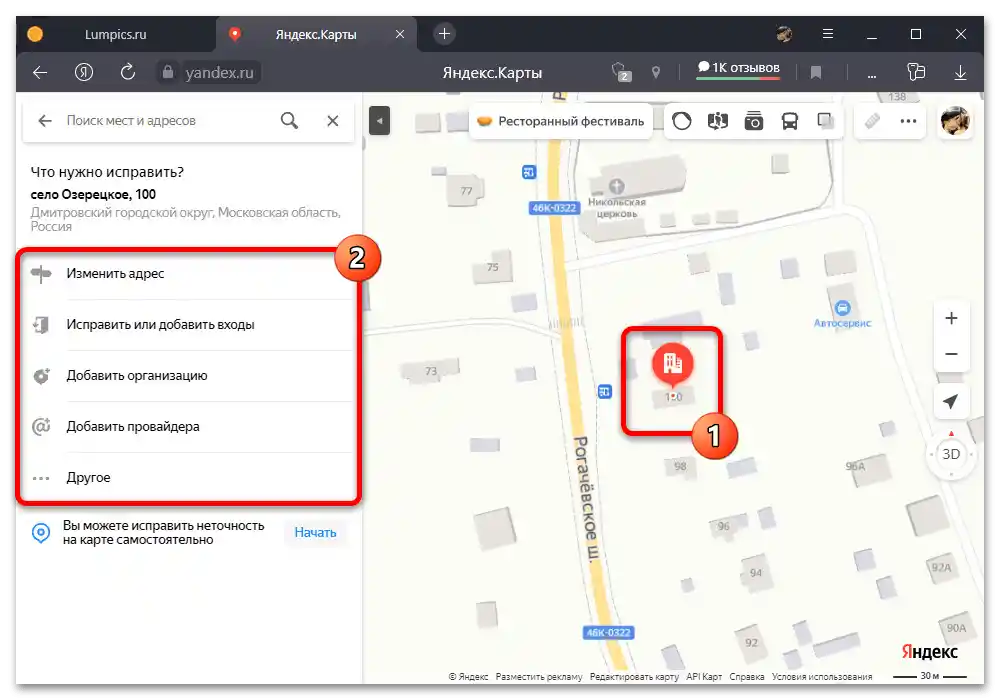
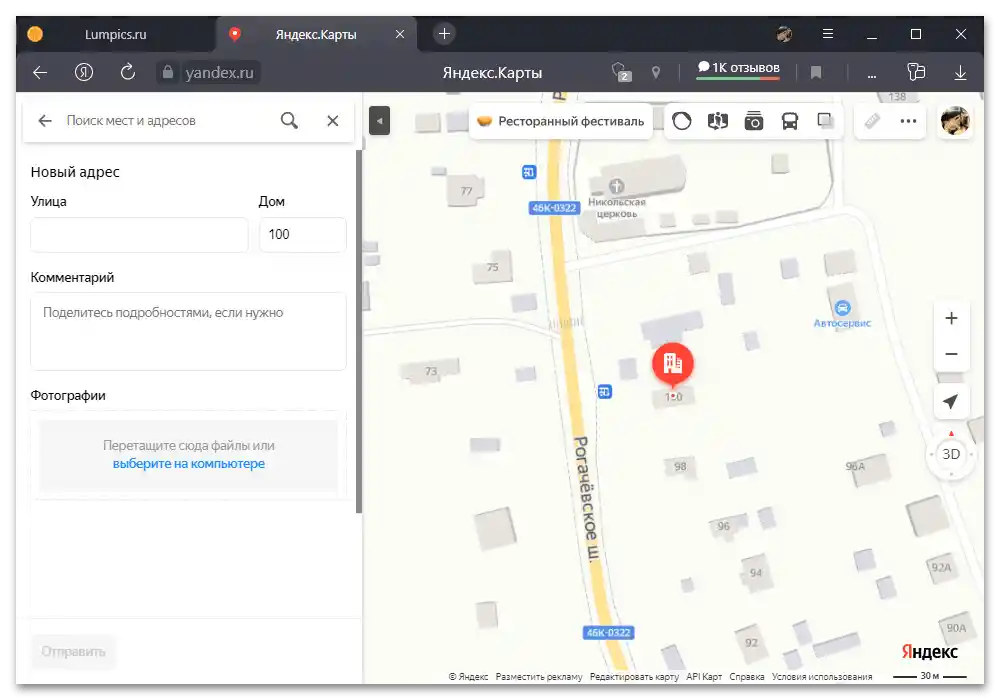
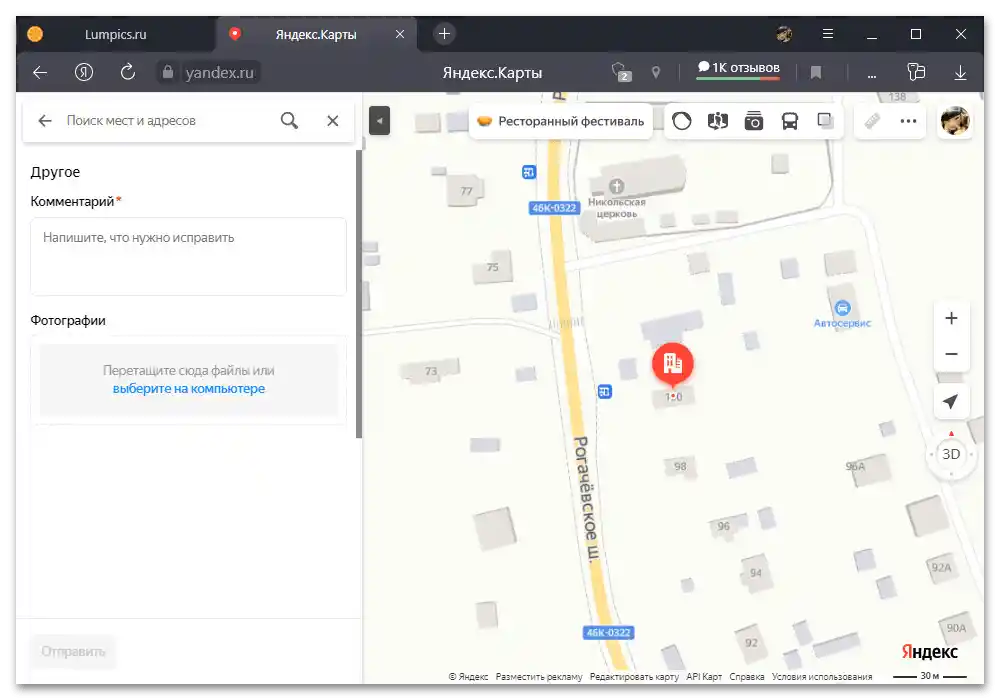
Osobitne upozorňujeme, že budovy môžu byť nielen obytné, ale aj pracovné, kde sa zvyčajne nachádzajú nejaké spoločnosti. Pri výbere takého miesta budú dostupné ďalšie parametre, ktorých podrobnejšie zvažovanie nebudeme robiť.
Možnosť 2: Aplikácia
- Pri používaní mobilného klienta sa úpravy na mapu pridávajú podobným spôsobom. Na tieto účely je potrebné dotknúť sa požadovaného miesta, rozbaliť kartu s podrobnými informáciami a využiť odkaz "Opraviť nepresnosť".
- Pre bežné domy je zvyčajne dostupné iba "Zmena adresy", zatiaľ čo ostatné body umožňujú pridávať nové údaje. V prípade adresy je možné upraviť názov ulice a číslo domu, ako aj zanechať komentár a nahrať fotografie, následne sa dotknúť tlačidla "Odoslať" v dolnej časti obrazovky.
- Ak upravovaný dom je miestom umiestnenia organizácie, ako na stránke služby, budú poskytnuté úplne iné body.V частности, môžete označiť spoločnosť ako nedostupnú alebo upraviť základné informácie.
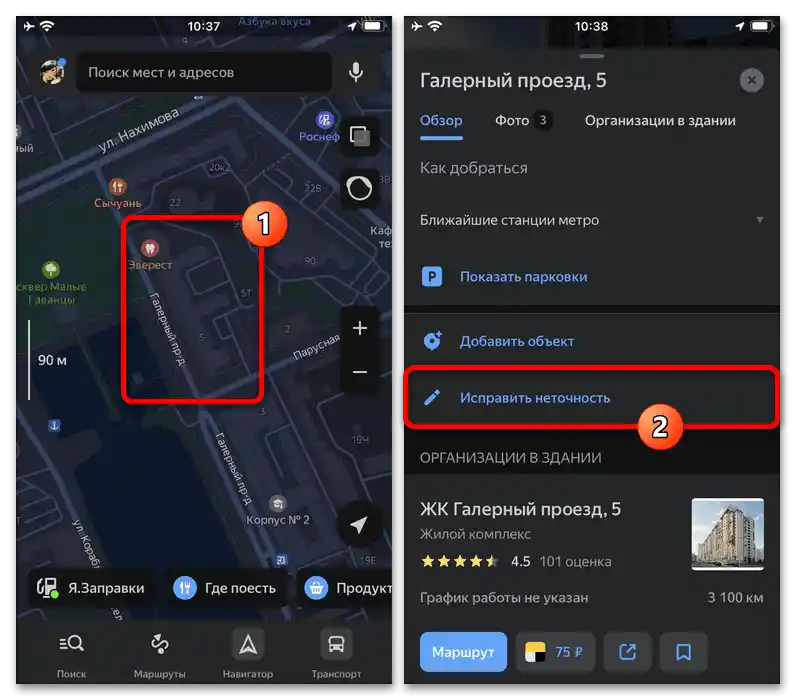
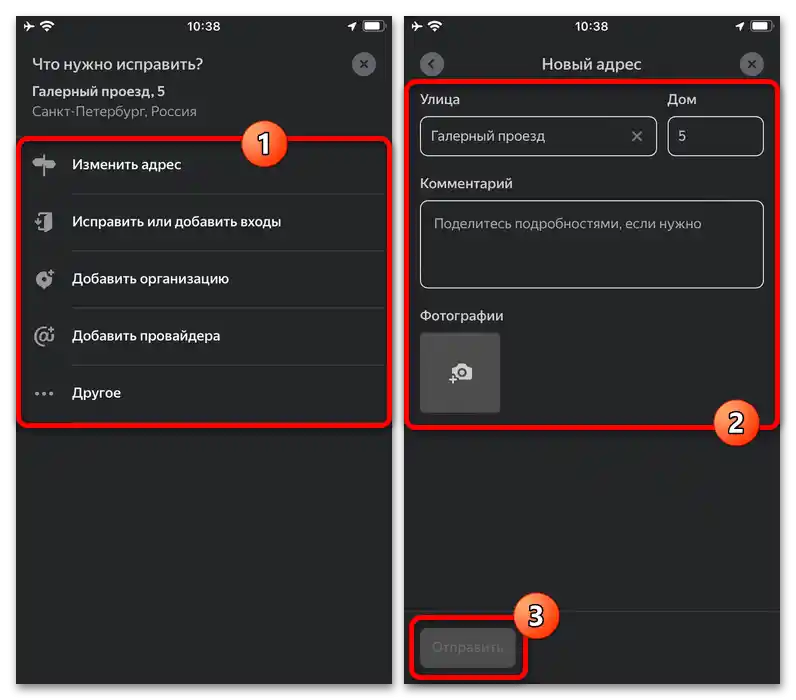
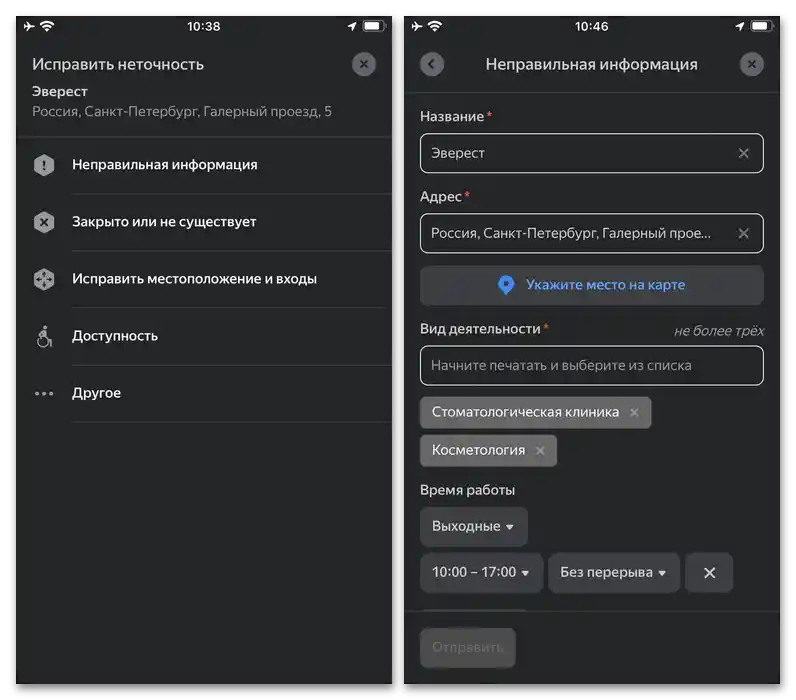
Nehovoriac o možnosti zasielania komentárov cez sekciu "Iné". V tomto prípade je k dispozícii jediné textové pole a možnosť nahrávania obrázkov.
Správa ľudových máp
Zmeny priamo v domoch na Yandex.Maps je možné vykonávať pomocou dodatočnej online služby "Ľudové mapy", dostupnej na nižšie uvedenom odkaze. V tomto prípade sú povolené ako drobné úpravy, ktoré môžu byť vykonané aj na hlavnej stránke, tak aj radikálnejšie zmeny od rozmerov domu po vytvorenie úplne novej budovy.
- Aby ste prešli k zmene konkrétneho miesta, môžete využiť vyššie uvedený odkaz a manuálne nájsť dom na mape. Z hľadiska navigácie sa služba prakticky nelíši od Yandex.Maps, a preto to nebude problém.
- Ako alternatívu môžete využiť možnosť "Opraviť nepresnosť" v karte miesta na stránke hlavnej služby, ako bolo uvedené v predchádzajúcej časti pokynov. Jediné, čo je dôležité zohľadniť – Ľudové Mapy môžu byť otvorené iba pri použití webovej stránky, zatiaľ čo v aplikácii sú nástroje na úpravy obmedzené.
- Kliknutím na požadovaný dom na mape sa vyskakovacom bloku vpravo môžete oboznámiť so základnými informáciami.Aby ste vykonali zmeny, je potrebné využiť tlačidlo na úpravu v ľavom hornom rohu, ktoré je dostupné na akejkoľvek budove.
- Pomocou toho istého bloku s nastaveniami môžete zmeniť základné parametre ako "Stav" a "Výšku". Okrem toho budú priamo na mape dostupné ovládacie prvky oblasti domu, pomocou ktorých je možné budovu buď jednoducho presunúť, alebo upraviť jej tvar.
- Adresa vybranej budovy sa mení mimo režimu úprav na úvodnej stránke kliknutím na odkaz s aktuálnymi údajmi alebo tlačidla "Pridať". V oboch prípadoch sa nové parametre aplikujú tlačidlom "Uložiť" v dolnej časti vyskakovacieho okna.
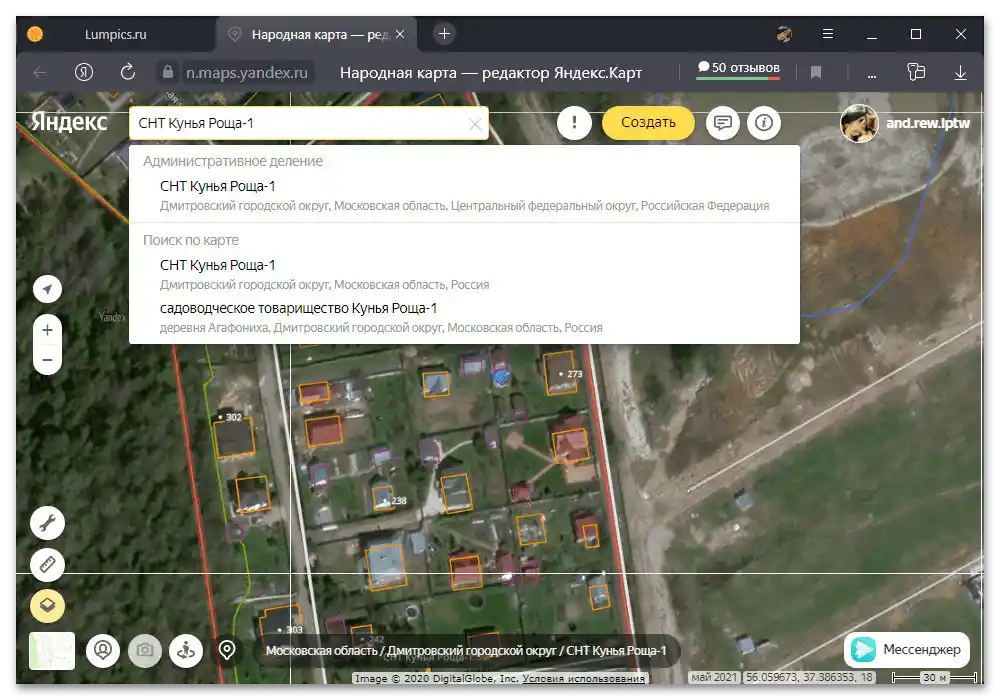
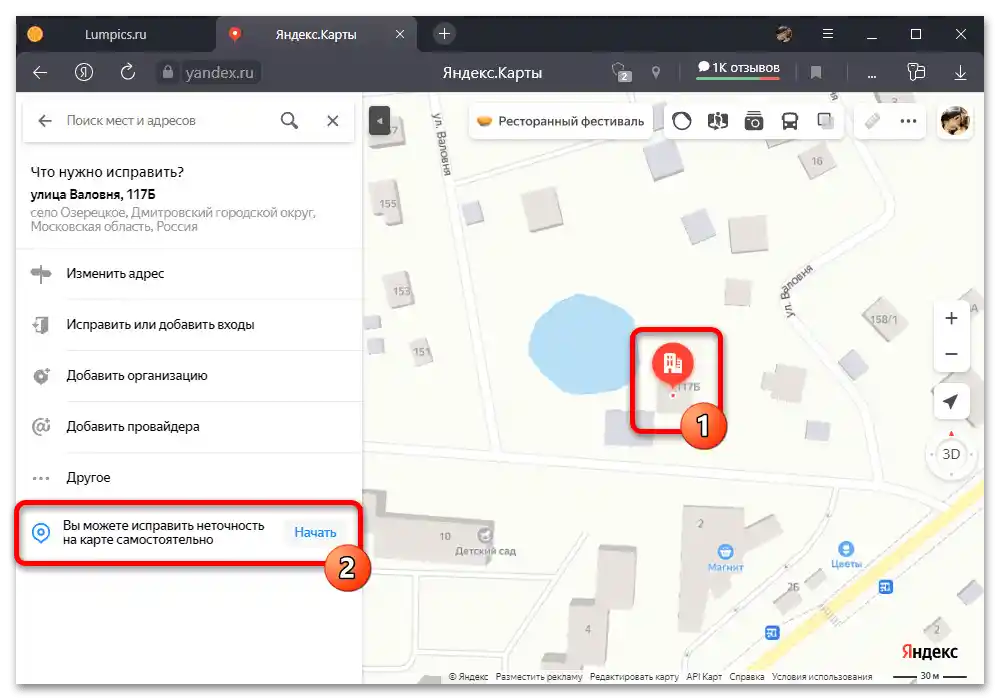
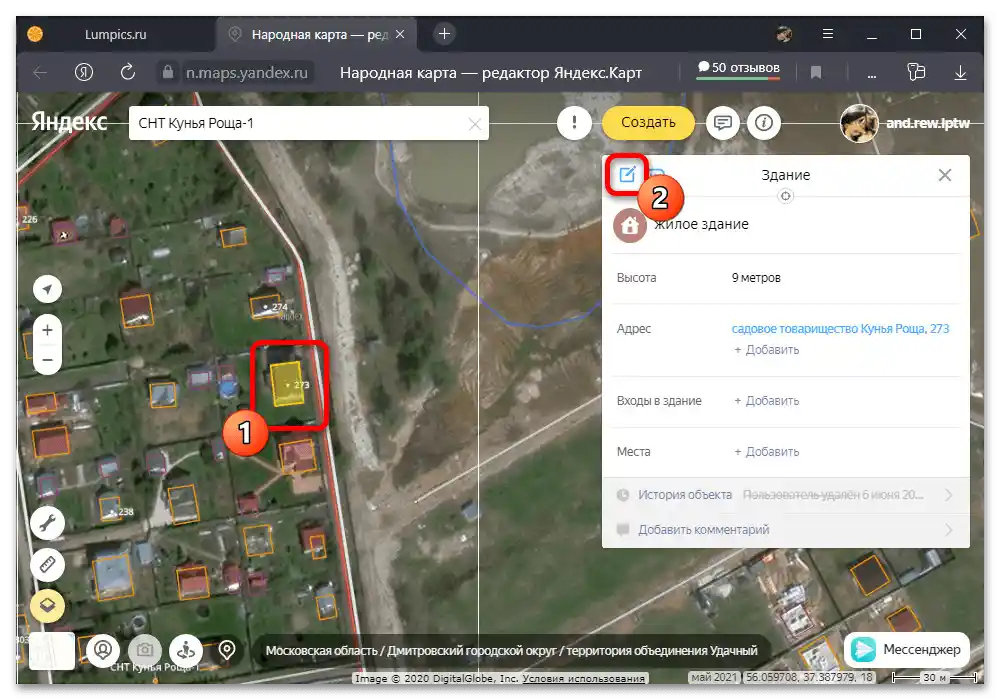
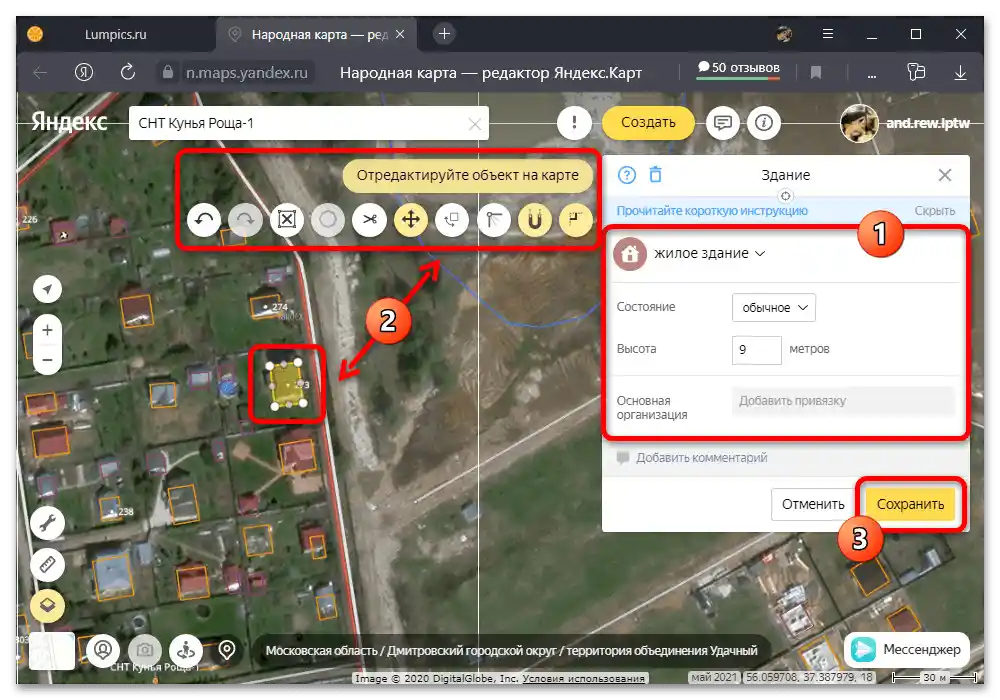
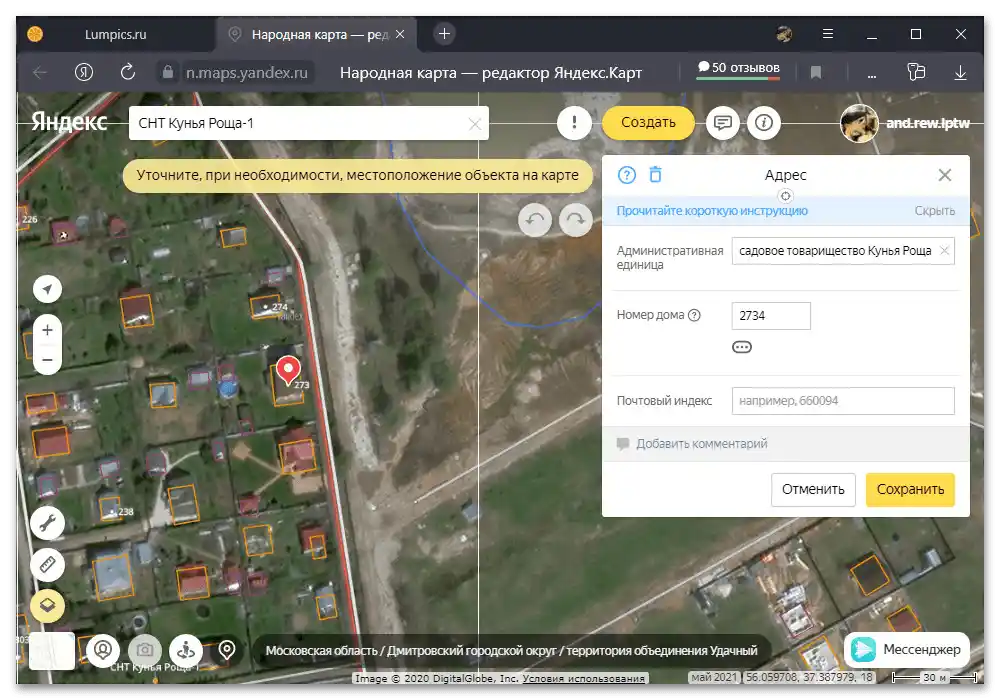
Každá vykonaná úprava prechádza prísnou moderáciou, ktorej čas sa výrazne líši v závislosti od miesta a rozsahu zmien. Iba po potvrdení pravdivosti sa dá očakávať zobrazenie aktualizovaného miesta na hlavnej mape Yandexu v verejnom prístupe, zatiaľ čo v Ľudových Mapách sú údaje aplikované okamžite a dostupné na prezeranie iným používateľom.